Библиотека сайта rus-linux.net
Обзор дистрибутива Linux Lite 4.0
Оригинал: Review: Linux Lite 4.0
Автор: Jesse Smith
Дата публикации: 9 июля 2018 года
Перевод: А. Кривошей
Дата перевода: сентябрь 2018 г.
Linux Lite - это десктопный дистрибутив, созданный на базе пакетов Ubuntu, со средой рабочего стола Xfce и некоторыми кастомными утилитами. Последняя версия проекта - Linux Lite 4.0, основанна на Ubuntu 18.04.
В Lite 4.0 есть ряд ключевых изменений, некоторые из которых унаследованы от родительского дистрибутива. Шифрование домашнего каталога было заменено полным шифрованием диска, а поддержка 32-разрядных систем x86 была прекращена. Виртуальный терминал LXTerminal был заменен терминалом Xfce, а программное обеспечение для резервного копирования Systemback было заменено на Timeshift. Я расскажу о Timeshift позже. Справочное руководство Lite было обновлено, и теперь пользователи могут управлять звуками с помощью новой утилиты под названием Lite Sounds. Кроме того, фирменные утилиты Lite теперь отображаются в панели управления дистрибутива с черным фоном, чтобы отделить их от модулей настроек Xfce.
Lite 4.0 доступен для 64-разрядных компьютеров, а его ISO-образ имеет размер 1,3 Гб. Загрузка с установочного носителя запускает меню, предлагающее начать сеанс рабочего стола, запустить рабочий стол с безопасными настройками или выполнить проверку носителя. Сеанс рабочего стола представляет собой Xfce с панелью, расположенной в нижней части экрана. Панель содержит меню приложений, несколько значков для быстрого запуска и системный трей. Значки на рабочем столе запускают установщик системы, локальную копию руководства по системе и диспетчер файлов.
Вскоре после загрузки рабочего стола появится экран приветствия. Он содержит ссылки на документацию, форум поддержки и некоторые полезные утилиты. Далее я расскажу о некоторых функциях экрана приветствия, поскольку они станут более полезными после установки дистрибутива. Live-сессия казалась довольно стандартной, хотя одна маленькая замеченная мною особенность, состояла в том, что указатель курсора указывал слева направо, а не справа налево, как обычно.

Установка
Linux Lite использует установщик Ubiquity, который он унаследовал от Ubuntu. Настройка операционной системы довольно проста. Мы выбираем наш язык, получаем возможность изменить раскладку нашей клавиатуры и возможность установки поддержки мультимедиа. Установщик Lite предлагает автоматическую настройку разделов, или мы можем использовать его очень простой встроенный менеджер разделов. Ubiquity поддерживает настройку файловых систем Btrfs, JFS, XFS и ext2/3/4, и я решил настроить Lite на ext4. Последние два экрана установщика просят нас выбрать часовой пояс с карты, а затем создать имя пользователя и пароль. Весь процесс выполняется довольно быстро.
Первые впечатления
Свежая копия Lite загружает графический экран входа в систему. Рабочий стол отзывчивый и использует в целом темную тему с детализированными красочными значками. Я говорю, что тема "в целом темная", потому что панели и обрамление окон темные, но меню приложений, окна панели управления и панели меню приложений светлые. Я также заметил, что после установки Lite указатель мыши изменил внешний вид и снова использует свою обычную ориентацию справа налево.
Экран приветствия
Когда мы входим в систему впервые, появляется экран приветствия, который предоставляет нам ссылки на онлайн-ресурсы и поддержку, но более интересны кнопки с задачами, которые мы должны выполнить сразу после настройки операционной системы. Есть кнопки для запуска диспетчера обновлений, управления драйверами оборудования, создания точки восстановления и установки поддержки дополнительных языков. При нажатии одной из этих кнопок запускается соответствующий инструмент.
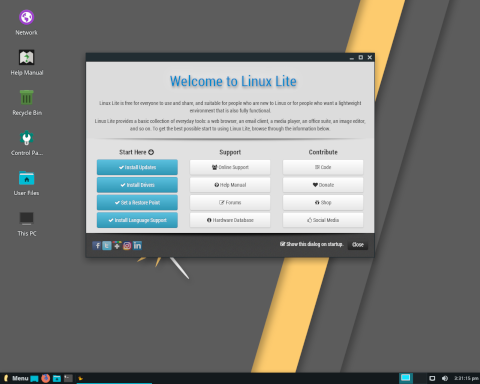
Менеджер обновлений - довольно простая программа, которая содержит список доступных обновлений и загружает их. Когда новые пакеты загружаются и применяются, отображается простой индикатор выполнения. Диспетчер драйверов и инструменты языкового пакета были одинаково простыми, хотя я не тестировал их, поскольку у меня уже была вся языковая поддержка и драйверы, которые мне нужны.
Timeshift
Опция создания точки восстановления заинтриговала меня, и я обнаружил, что нажатие ее кнопки открывает приложение Timeshift. Работа с Timeshift начинается с прохождения через мастер настройки, который предлагает создавать либо снимки rsync, либо Btrfs. Я не устанавливал Lite на томе Btrfs, поэтому в мастере этот параметр, вероятно был отключен. Я задействовал другой вариант, сделав снимок с rsync. Затем мы можем планировать время и частоту создания снимков. К сожалению, Timeshift, похоже, может сохранять снимки только на локальном диске, а не удаленно. Это означает, что если что-то повредит нашу корневую файловую систему, снимок также может быть уничтожен.

Задания Timeshift выполняются периодически в фоновом режиме и могут автоматически удалять старые снимки. Это здорово, хотя я иногда жалел, что нельзя было указать Timeshift меньший приоритет, поскольку работа в фоновом режиме может ухудшить общую производительность системы, а создание снимка rsync занимает около 20 минут на моей машине.
Я не хочу слишком глубоко погружаться в тему Timeshift, но поскольку многие пользователи видят ее как способ спасти свою систему, если что-то пойдет не так, я хочу поделиться еще несколькими мыслями. Во-первых, снимки rsync Timeshift не позволяют просто перезагрузить операционную систему и вернуться к предыдущему снимку, как работают загрузочные среды openSUSE. Timeshift может предоставить нам хорошую копию нашей операционной системы, но восстановление снимка после серьезного сбоя системы требует небольшой ручной работы. Если операционная система повреждена настолько, что она не может загрузиться, нам нужно либо перейти в режим восстановления (подробнее об этом позже), либо использовать Live CD для загрузки компьютера.
Предположим, что мы можем загрузиться с live CD, тогда мы можем подключить корневую файловую систему и найти наш снимок в каталоге /timeshift, используя его для копирования программ и конфигурационных файлов. Это неудобный ручной процесс, но он дает нам шанс на успешное восстановление. Я протестировал этот процесс, уничтожив около 10% моего каталога /usr/ bin, и смог полностью восстановить его с помощью моментального снимка. В то время как моментальные снимки Btrfs относительно небольшие, снимки rsync, по крайней мере, удваивают пространство, которое операционная система занимает на диске, и пользователи должны соответственно планировать размер корневой файловой системы.
Последнее замечание о Timeshift: при запуске приложения Timeshift, которое имеет приятный, простой интерфейс и дружественный мастер настройки, нажатие кнопки «Delete» немедленно удаляет выбранный моментальный снимок без запроса подтверждения. Поэтому будьте осторожны при перемещении по интерфейсу Timeshift.
Системные требования
В среде VirtualBox дистрибутив работал очень хорошо. Операционная система автоматически интегрируется с операционной системой хоста и может использовать полное разрешение экрана. Когда я попытался запустить Lite на настольном компьютере, система загрузилась быстро, без задержек выполняла все задачи и правильно использовала все мое оборудование. Рабочий стол Xfce был необычайно отзывчивым, и я не столнулся с проблемами производительности и стабильности.
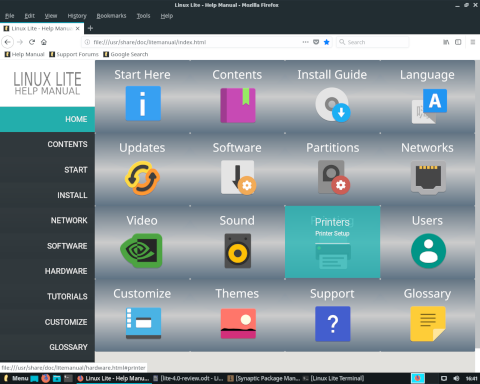
После входа в Xfce Lite требовалось около 300 МБ ОЗУ для работы. Новая установка заняла около 5 Гб дискового пространства, но эта цифра удвоилась, как только я создал моментальный снимок Timeshift. Оглядываясь назад, я, вероятно, должен был использовать Btrfs в качестве корневой файловой системы, поскольку она делает моментальные снимки, которые занимают очень мало места и создаются почти мгновенно.
Приложения
Lite поставляется с небольшой коллекцией настольных приложений. Пользователям предоставляется Firefox, почтовый клиент Thunderbird и LibreOffice. Имеется программа просмотра PDF, GIMP и утилита для просмотра изображений Shotwell. Также включена утилита резервного копирования Deja Dup для создания резервных копий файлов пользователей. В наличии также менеджер сетей. Lite поставляется с мультимедийным проигрывателем VLC, который способен воспроизвести практически любой мультимедийный файл. Я не нашел ни одного отдельного аудиоплеера, установленного по умолчанию, но мы можем установить все, что душе угодно, из огромных репозиториев Ubuntu (подробнее об управлении программным обеспечением позже). В фоне Lite работает на systemd init и версии 4.15 ядра Linux.
В какой-то момент, когда я тестировал опции восстановления Timeshift, я перезагрузил компьютер, и в меню GRUB выбрал дополнительные параметры загрузки. Я заметил, что некоторые из параметров загрузки Lite включали запуск системы с использованием Upstart init. Пункты загрузки Upstart не работали и быстро вызвали зависание процесса загрузки. Хотя Upstart был заменен на systemd, некоторые реликвии из конфигурационных файлов GRUB все еще остаются - призраки init прошлых лет.
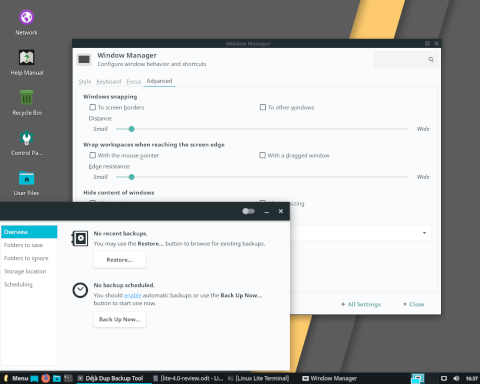
Также к вопросу расширенных параметров загрузки, я попытался загрузить режим восстановления Lite. Это сработало, но я не смог получить доступ к командной оболочке восстановления. В запросе авторизации для восстановления требуется пароль root, и поскольку у нас нет пароля root (Lite использует sudo для административных задач), я не смог получить root-доступ для восстановления системы. Поэтому лучше иметь под рукой Live CD.
Настройки и утилиты Lite
Lite включает множество утилит для настройки внешнего вида рабочего стола, диспетчера окон, настройки принтеров и создания учетных записей пользователей. Имеются также инструменты для очистки дискового пространства, обновления до новой версии Lite и включения/выключения значков рабочего стола. Доступ к этим инструментам можно получить из меню приложений или из центра управления. Как уже упоминалось ранее, значки для пользовательских инструментов Lite имеют черный фон, и это помогает отделить настройки рабочего стола Xfce от элементов управления операционной системы. В общем, модули настроек у меня работали хорошо, и проблем не было.
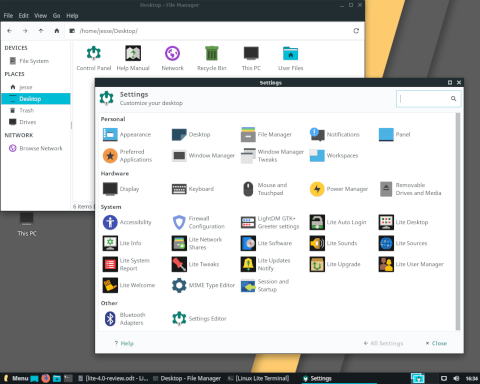
Управление программами
Lite поставляется с двумя графическими менеджерами пакетов. Первый - это Synaptic (указан в меню приложений как «Add/Remove Software»). Synaptic - это мощный и гибкий менеджер пакетов, который может выполнять установки, удаления, обновления и даже настраивать репозитории. Это отличный менеджер пакетов «все-в-одном». Если мы хотим работать исключительно с десктопным программным обеспечением и не пробираться через десятки тысяч пакетов, доступных в Synaptic, мы можем запустить утилиту под названием Lite Software. Lite Software показывает нам ограниченный список популярных настольных программ, всего несколько элементов для каждой категории, но делает установку новых программ очень простой. Мы можем выделить элемент (или элементы), который нам нужен, и нажать кнопку, чтобы установить их.
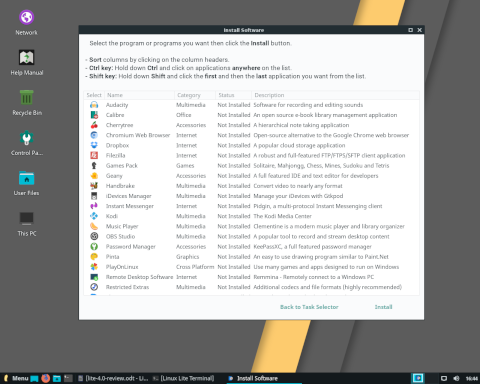
Я не увидел более функционального менеджера программного обеспечения, такого как GNOME Software или mintInstall, по крайней мере в установке по умолчанию. За кулисами мы можем использовать APT для управления пакетами в командной строке, если мы хотим работать с терминалом.
Заключение
Я думаю, что некоторые люди, взглянув на описание Linux Lite, определяет его для себя как просто еще одну из многих производных Ubuntu. В конце концов, можно задаться вопросом, что отличает Linux Lite от другого потомка Ubuntu, работающего на Xfce, например, Xubuntu.
Хотя Lite действительно имеет много общего с другими членами семейства Ubuntu, у проекта много мелких функций и специальных настроек, которые впечатлили меня на этой неделе. В дистрибутив входит очень приятное и подробное справочное руководство, которое предоставляет много полезной информации. Руководство не только объясняет, как мы можем что-то делать, но также предлагает некоторые альтернативы и советы по устранению неполадок, которые, как я думаю, оценят новые пользователи. Lite также очень прост в установке, его можно настроить, нажав несколько раз «Далее» в установщике Ubiquity.
Хотя я увидел несколько ограничений при использовании Timeshift, я думаю, что идея включения ее в состав системы хорошая. Я хотел бы увидеть, что Timeshift работает с меньшим приоритетом и предлагает способ сохранения снимков на удаленном компьютере, но в целом это хорошая технология. Мне бы хотелось, чтобы Lite сделал еще один шаг и интегрировал Timeshift с загрузочными средами.
В целом, Lite - это сочетание производительности и визуального стиля. Lite - один из самых быстрых, вылизанных и гибких дистрибутивов 2018 года. Мне также понравилось минимальное количество визуальных эффектов, но максимальное количество подробных, красочных значков, кнопок с хорошим контрастом и шрифтов, которые я мог прочитать без дополнительных настроек. Lite выглядит красиво.
В качестве примера визуального стиля Lite, я в последнее время много использовал Xfce. Я запускаю его на одном из компьютеров почти каждый день. И я знал, что можно настроить размер и пропорции приложения Xfce Whisker. Но я никогда не думал об этом, потому что на других дистрибутивах, которые я использую, кнопка изменения размера меню настолько тусклая и низкоконтрастная, что я раньше ее не замечал. Но на Lite кнопка изменения размера выделяется, я щелкнул мышью и сделал меню нужного размера, даже не подумав об этом.
Ценность Lite, на мой взгляд, не в какой-либо одной большой функции или уникальном предложении, а в том, как Lite полирует множество мелочей, из-за которых гораздо приятнее использовать его изо дня в день, чем большинство других дистрибутивов. Lite - это операционная система, которую я могу использовать постоянно, не задумываясь об этом, без отвлекающих факторов, без поиска функций, которые, как я подозреваю, есть, но спрятаны. Вот почему следующий друг, который попросит меня поставить ему Linux, получит свежую копию Linux Lite.
